Документ Microsoft Word (2). I создание и настройка печатного документа
 Скачать 73.5 Kb. Скачать 73.5 Kb.
|
|
I Создание и настройка печатного документа Запустить приложение MS Word. Ознакомиться с интерфейсом окна программы, просмотреть последовательно содержимое всех пунктов оконного меню. С помощью команды Разметка страницы (рис. 2.1) произвести настройку документа установив следующие параметры: 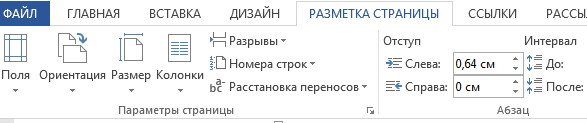 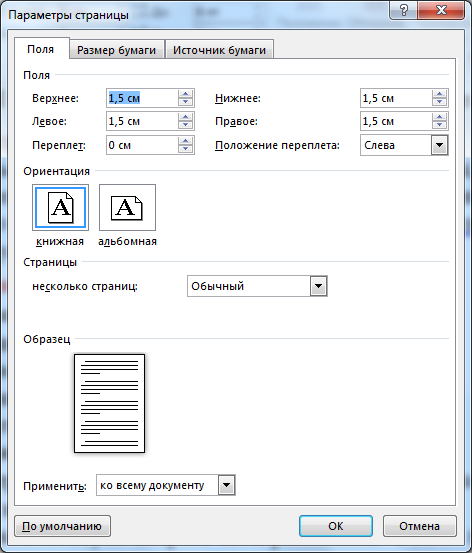 Рис. 2.1 – Вкладка и окно Параметры страницы Размер бумаги – А4 (210х297 мм) Ориентация страницы – книжная. Размеры полей: левое –30 мм, правое – 15 мм, верхнее – 20 мм, нижнее –20 мм. Создать Верхний и Нижний колонтитул (используя команду Вставка Верхний колонтитул (Нижний колонтитул). В верхнем колонтитуле набрать свои реквизиты. Ф.И.О. группа. Надпись расположить по центру. В нижний колонтитул установить нумерацию страниц: Вставка Номер страницы (Внизу страницы, простой номер 2) Установить разрыв страницы и убедиться, что верхний и нижний колонтитулы имеются на следующей странице. Разрыв страницы установить командой: Вставка Разрыв страницы (или сочетанием клавиш Ctrl+Enter). Установить автоматическую расстановку переноса слов в предложении. Для этого активизировать команду Разметка страницыРасстановка переносовАвто. Первый лист лабораторной работы оставить пустым. Обратите внимание, что на первом листе не проставляется номер страницы, и нет верхнего колонтитула. Для этого необходимо проделать следующее: Разметка страницы Параметры страницы Источник бумаги и проставить галочку в пункте: Различать колонтитулы первой страницы или воспользоваться вкладкой Работа с колонтитулами, как показано на рис. 2.2 |
